안녕하세요.
MQTT에 대한 이슈가 나와서 여러 가지를 찾아보던 중에 제품 하나를 찾아서 테스트해 보았습니다. 사실, 라즈베리파이에 MQTT Broker와 Node-RED를 설치해서 사용해도 되지만, PoE와 안정적 확인된 제품을 사용하기 위해서 선택하였습니다.
1. 구성품
간단한 설명서, Disclaimer(주의사항), 정보 기록용 스티커, 장비

2. 제품 스펙
홈페이지 내용을 가지고 왔습니다.

3. 연결하기
1) 전원 공급
전원을 인가할 때 장점이자 단점이 있는데, 제품에는 아답터가 포함되어 있지 않아서 직접 24~48V를 인가할 수 있는 전원공급장치 혹은 어댑터가 있어야 합니다. 그러나 PoE 스위치를 사용한다면 LAN과 함께 전원을 공급할 수 있기 때문에 배선이 간단해집니다.
산업용 제품이다 보니 전원선을 만들어서 작업할 수 있도록 블록터미널을 제공합니다. L+에 DC+를 연결하고, M에 DC-(GND)를 연결합니다.
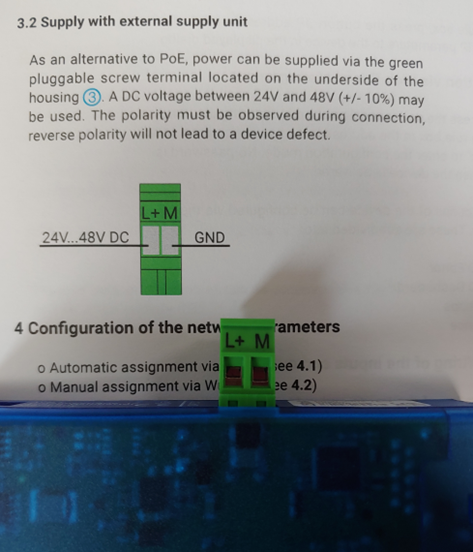
테스트는 가지고 있는 PoE 인젝터가 있어서 PoE로 전원 및 네트워크를 사용했습니다.
2) 랜선 연결
Network port가 2개를 지원하지만 Network1만 PoE를 지원했습니다. 녹색(Green) 표시되면 1 Git/s, 오렌지색(Orange)이 표시되면 100 Mbit/s로 연결된 것입니다.

4. 네트워크 확인
기본적으로 DHCP 프로토콜에 따라 자동으로 IP가 할당됩니다. 그러나 수동으로 할당하거나 할당된 IP를 확인할 수 있도록 WuTility 제공하고 있습니다. (자동으로 할당된 IP를 찾으려면 공유기에 들어가서 확인할 수도 있습니다.)
https://www.wut.de/e-5wwww-17-inus-000.php
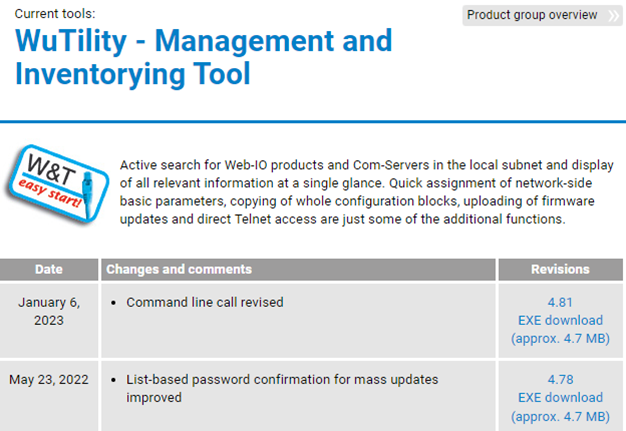
WuTility 프로그램은 Next 눌러서 동의하고 간단하게 설치합니다. 실행하면 자동으로 스캔(Scan)되어 장비 정보가 나오고 더블클릭하면 상세 정보가 나타납니다. Static IP로 하려면 IPAddress 버튼을 눌러 설정하면 됩니다.
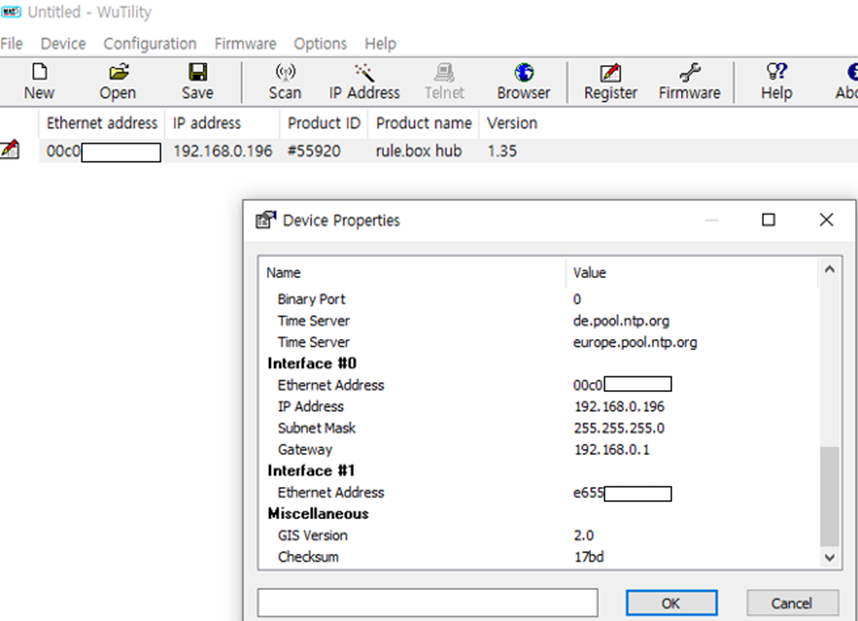
5. Web 설정 화인
할당받은 주소를 웹 브라우저에 입력해서 들어가면 현재 시간과 함께 메뉴가 나타납니다
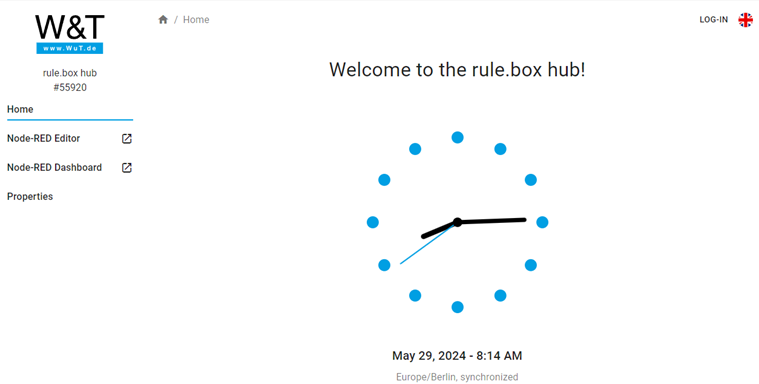
오른쪽 상단에 있는 LOG-IN버튼을 눌러 로그인합니다. 왼쪽에 Basic settings와 MQTT 등 메뉴가 추가로 나타납니다. MQTT 활성화, 암호 설정 등 할 수가 있습니다. (초기 비밀번호는 없습니다.)
1) MQTT 연결 방법
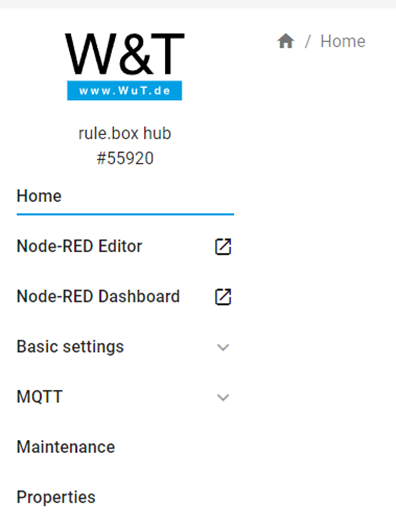
MQTT를 사용하려면, MQTT 메뉴에 들어가서 활성화(enable)하고 포트와 각종 설정을 한 후 하단의 디스켓 모양을 눌러 저장하고 접속하면 연결이 됩니다.
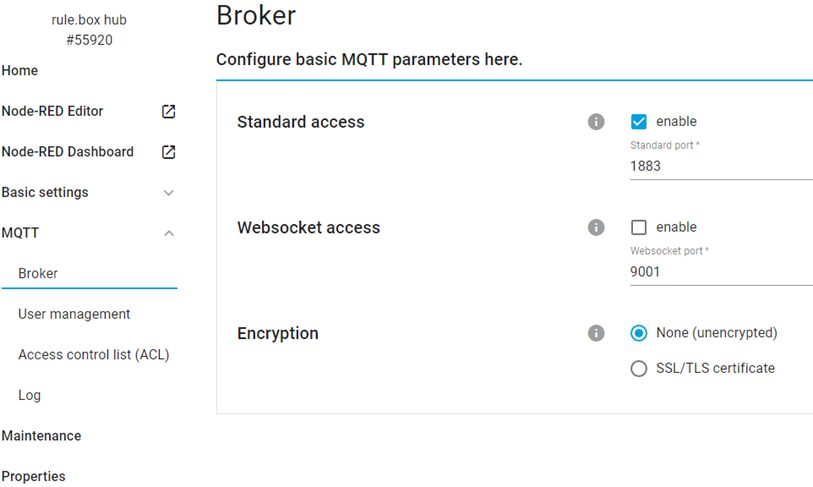
2) MariaDB 연결방법
먼저 “Basic Settings->Networks->Database access” 메뉴를 활성화(Enable)합니다. 그리고 저장합니다.
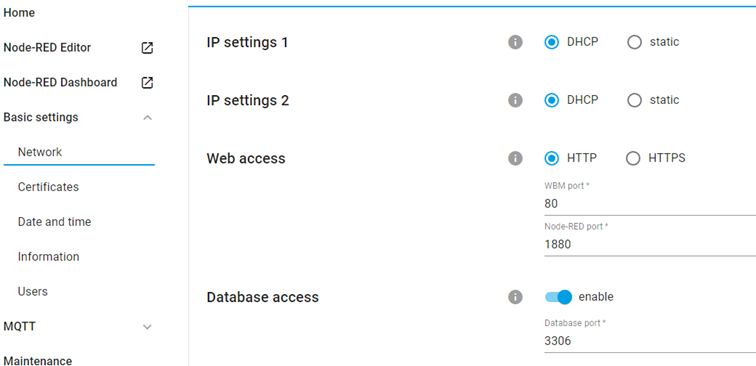
익숙한 DB Manager를 이용해서 연결하면 됩니다. 익숙하지는 않지만 공개되어 있는 HeidiSQL 사용해 보았습니다.
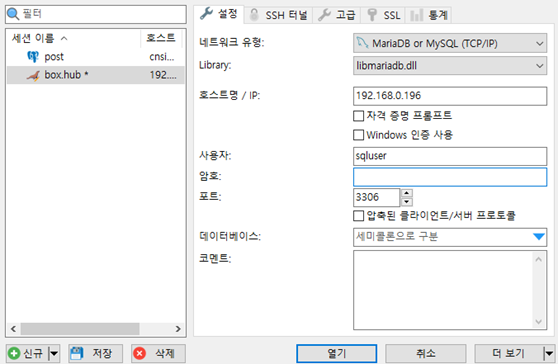
userdb를 Database를 확인할 수 있고, 이곳에서 table을 생성해서 사용할 수 있습니다.
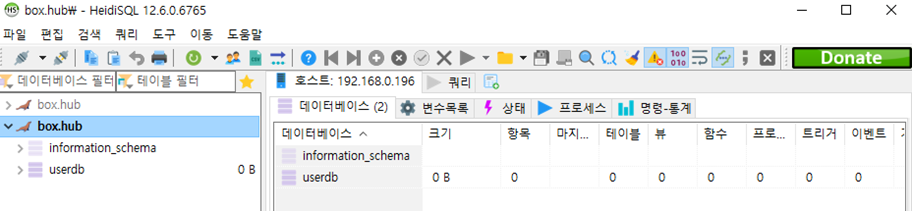
3) Node-RED 확인
Node-RED Editor 메뉴를 클릭해서 들어가면 샘플로 만들어 놓은 플로우를 확인할 수 있습니다.
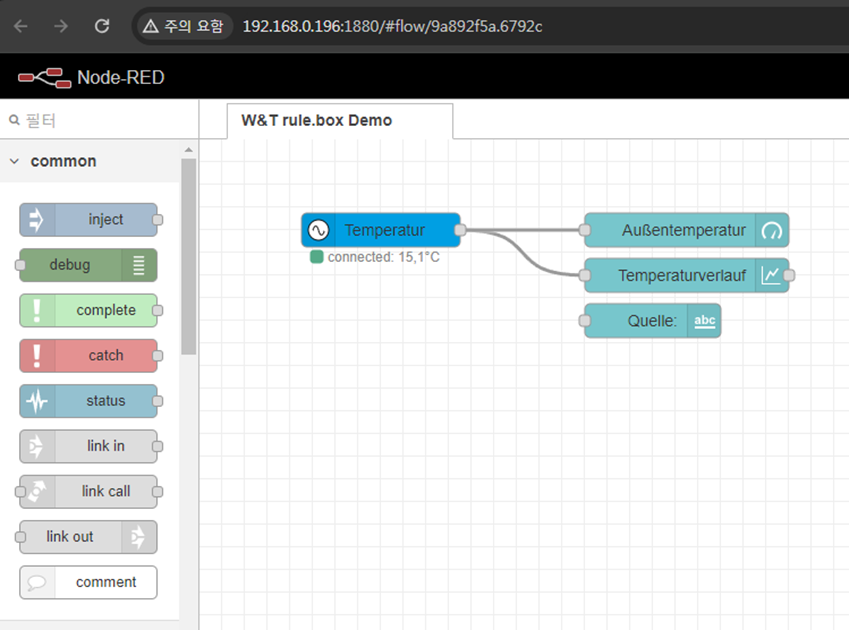
Node-RED Dashboard 메뉴를 클릭하면 샘플 페이지가 동작하는 것을 확인할 수 있습니다.
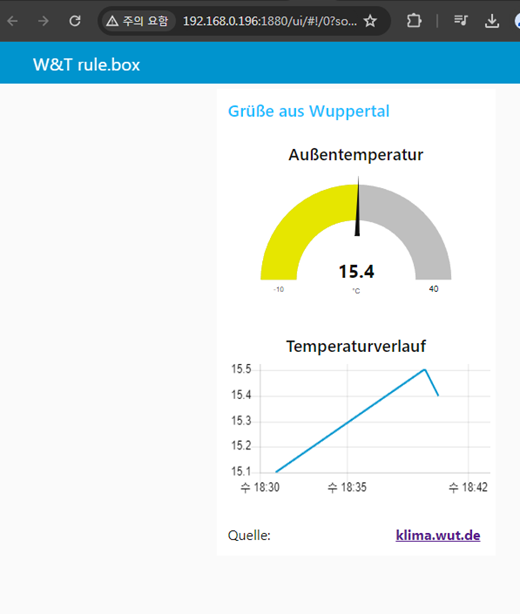
간단하게 사용하는 방법을 보았지만, 사용자 매뉴얼을 보지 않으면 설정하는 방법이나 제한 사항들을 모르고 시간을 낭비할 수 있으므로 한번 읽어 보는 것을 추천드립니다.
다음은 매뉴얼에 있는 내용을 참고로 데이터 넣어 보면서 확인해 본 내용을 공유하도록 하겠습니다.
감사합니다.
<참고 사이트>
1. 외국 사이트
https://www.wut.de/e-55920-ww-daus-000.php
2. 국내 매뉴얼 자료 확인(사용자 매뉴얼)
https://node-red.co.kr/55920-2/
'IT' 카테고리의 다른 글
| Microsoft sculpt ergonomic keyboard 사용후기 (2) | 2024.06.06 |
|---|---|
| Magnetic Helping Hands (회로기판 작업대) 확인해 보기 (0) | 2024.06.01 |
| BARIX Instreamer classic 테스트해보기 2 (CGI 사용하기) (0) | 2024.05.28 |
| BARIX Instreamer classic 테스트해보기 (0) | 2024.05.23 |
| 넥스트(NEXT) USB 2.0 리피터 30m 케이블 연장 후기 (0) | 2024.05.09 |